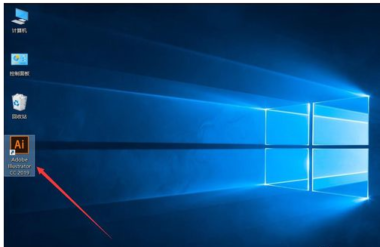
今天软服之家小编给大家讲解Adobe Illustrator CC 2019如何修改主题颜色,有需要或者有兴趣的朋友们可以看一看下文,相信对大家会有所帮助的。
Adobe Illustrator CC 2019修改主题颜色的操作教程

如图,首先双击打开桌面上的Adobe Illustrator CC 2019

等待软件自动加载

打开Ai界面后,点击软件顶部工具栏上的“编辑”

打开编辑菜单后,选择“首选项”

在弹出的次级菜单中,选择“用户界面(I)”

打开用户界面设置后,在亮度选项中可以选择不同亮度颜色
例如这里演示选择“深色”

选择完成后,颜色会自动改变,点击右下角的“确定”即可

以上就是软服之家小编给大家带来的全部内容,大家都学会了吗?






 苏公网安备 32059002002276号
苏公网安备 32059002002276号
